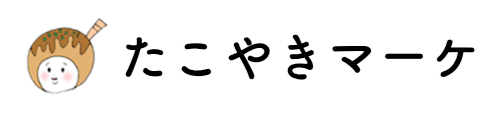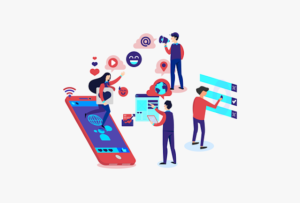【おすすめ】Slackのオリジナルの絵文字(静止・動く)作成ツールと作り方
ビジネスでよく使われるようになってきたSlack(スラック)。
私が勤めている会社でも、メインのコミュニケーションツールとして利用しています。
日々コミュニケーションを取る中で重要な「絵文字」での反応。
とりあえず絵文字をつけておけば、メッセージを読んでいる感を出せたり(笑)、ちょっとクスっと笑える絵文字にすれば、なんだか温か面白い雰囲気になったりと、この時代のコミュニケーション方法の中で重要度が増してきたかと思います。
イメージとしては↓こんな感じです。前職ではコーポレート部など全社向けの連絡もSlackで行われていたため、絵文字がもっととんでもないことになっていてチカチカしていました(笑)
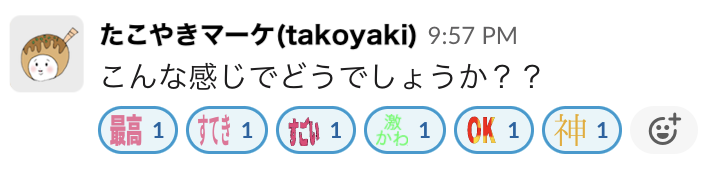
賛否両論あるとは思いますが、個人的にはデジタル上でのコミュニケーションをより良くするものとして、ふんだんに活用していくことをおすすめします。
さて、この記事にたどり着いた方は、そんなこたぁ分かっているよという方がほとんどですね!本題です!
注意点
まず、Slackのカスタム絵文字に使用できるフォーマットは下記2種類です。
・JPGまたはPNG形式
・GIF形式
JPG、PNGを使えば静止画の絵文字が作れますし、GIF形式を使えば動く絵文字を作ることができます。
もう一点大事なことは、「カスタム絵文字は、デスクトップ版 Slack でのみ追加できる」ということです。もしWeb版Slackを使っている場合は、デスクトップ版をダウンロードしましょう!
ダウンロードはこちら
https://slack.com/intl/ja-jp/downloads/
(参照:Slack公式 ワークスペースにカスタム絵文字を追加する)
おすすめ絵文字作成ツール&作り方
それではツールと作り方のご紹介です!
- MEGAMOJI
https://zk-phi.github.io/MEGAMOJI/
さて、今回ご紹介したいのが、カスタムバリエーションが最多のMEGAMOJIさん!このツールがあればほぼどんな絵文字でもつくれちゃいます。神ツールです。大尊敬です。
まずはテキストを入力してみます。
入力してみると右側にプレビューが見れますので、改行してきれいな配置に調整します。
今回「たこやき」と改行せずに入れたら大細文字になったので、2文字で改行しましたw
文字色やフォントも色々選べるので調整してみてください♫
一通り調整したら、「効果をつける」をクリックします。
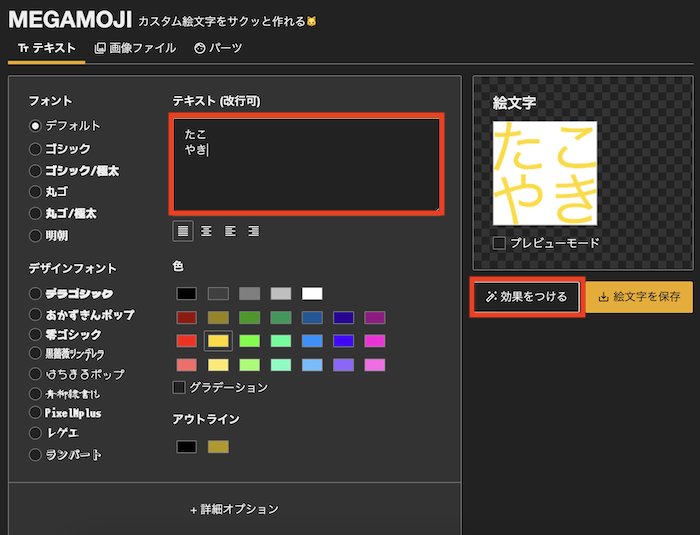
「効果をつける」をクリックすると、下記の画面になり、アニメーションが色々カスタマイズできるようになっています。神ツール!
私は特殊効果「キラ」、変形「ねるねる」、透過(アニメgif非推奨ですが...)を選んで完成!
「絵文字を保存」を押して、動く絵文字素材をGETです!簡単!
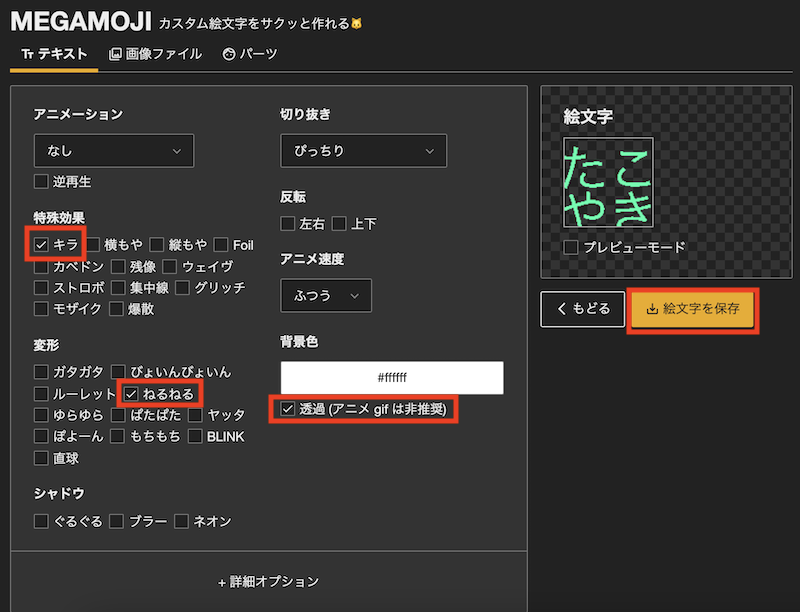
さて、MEGAMOJIがすごいのはここからです。
自分がつくった画像を絵文字にしたり、GIFアニメーションにすることもできる。
そしてパーツを選んでオリジナルの顔文字的なものも作れちゃうのです!!
例えばたこやきマン。
上部メニューの「画像ファイル」からアップロードしたら、アニメ速度や変形をカスタマイズ。
アニメーションの場合はやはり透過がバグついてしまったので、おとなしく白背景にしました。
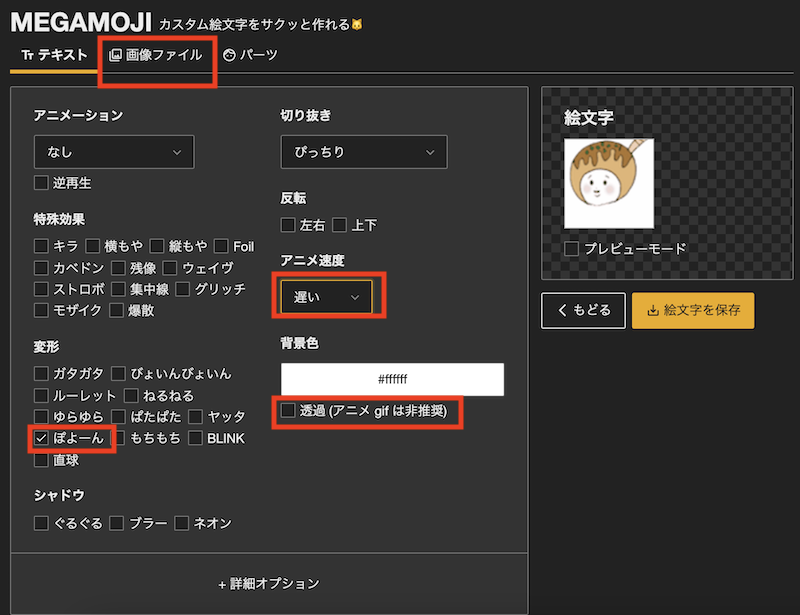
これでぽよんぽよん動くたこやきマン絵文字の完成です。(使いみち無!)
お次は「パーツ」という所から、ベース・目・口・飾り・その他でアバター的なのをカスタマイズして、ぽよんぽよん動くうんこマンが完成!
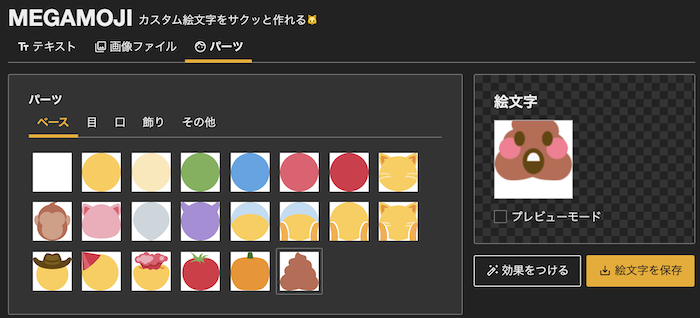

ぶたちゃんもおまけ!

さて、最後の方はだいぶ適当になってきましたが、自分のメッセージに反応がつくことは、とても嬉しいことです。相手も同じ!
ぜひオリジナルの絵文字を追加して、仕事を楽しく&人間関係もより良好に!
※カスタム絵文字の追加方法が分からない人は下記を参照してみてね。
(参照:Slack公式 ワークスペースにカスタム絵文字を追加する)
おわり